PS制作质感白绣刚金属字
- 2021-05-21 15:13
- 来源/作者:一起PS吧/佚名
- 己被围观 次
本教程学习如何用Photoshop制作质感比较强的金属字,主要用到了蒙版笔刷和图层样式来完成,下面就让我们一起来学习。
先看效果图。

新建文档700x440像素,背景白色,建新层填充黑色,添加图层样式。
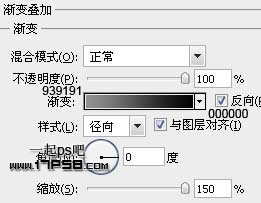
效果如下。
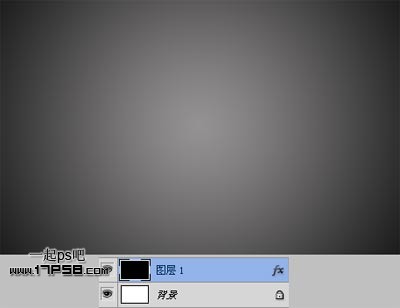
输入白色文字,尺寸125点,字体Charlie Brown M54,百度一下即可。

添加图层样式。
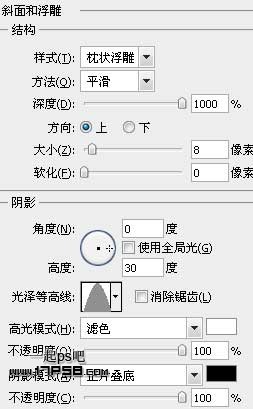
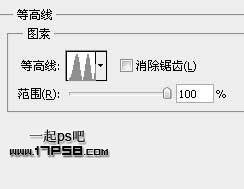
效果如下。(局部)

建新层,调出文字选区,选择>修改>收缩5像素,填充黑色。

添加渐变叠加样式,图层往下挪2像素,效果如下。
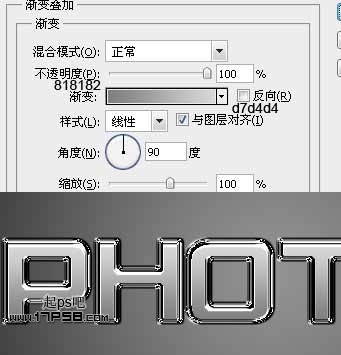
(责任编辑:极限)
*PSjia.COM 倾力出品,转载请注明来自PS家园网(www.psjia.com)
上一篇:PS制作颓废的立体字效果
下一篇:PS绘制闪闪发光的艺术字




